Apple-brukere har sannsynligvis hørt om Apple AirPlay og AirPlay 2. Men hvor ofte bruker du dem? Kanskje bare noen få ganger, kanskje du er en hengiven. Uavhengig av din kjennskap til AirPlay, tilbyr begge versjonene enestående muligheter når det kommer til strømme innhold fra Mac- eller iOS-enheten til en ekstern skjerm som en smart-TV, en Apple TV eller en høyttaler. Akkurat som Googles casting-funksjon, lar Apple AirPlay deg samhandle med favorittenhetene dine over et nettverk for et tilpasset innholdsoppsett, til og med et som gir en opplevelse for hele hjemmet.
Innhold
- Hva er AirPlay?
- Hva er forskjellen mellom AirPlay og AirPlay 2?
- Er AirPlay bare for iOS-enheter?
- Hva slags ting kan jeg gjøre med AirPlay?
- Slik bruker du AirPlay på en Mac
- Hvordan bruker jeg AirPlay på iPhone, iPad eller iPod Touch?
- Slik speiler du iPhone til TV-en din via Apple TV
- Hvordan lytte til Apple Music på en trådløs høyttaler
- Slik ser du en YouTube-video på iPad mens du spiller av lyden via de trådløse høyttalerne
- Hvordan bruker jeg AirPlay fra en Apple TV?
- Hvordan AirPlay fra en iOS-enhet til en Mac
- Slik bruker du AirPlay til å streame lyden for en film eller et program du ser på
- Slik bruker du AirPlay til å streame lyden for musikk du lytter til
- Hva annet kan AirPlay gjøre?
For de som ønsker å friske opp på Apple AirPlay, så vel som de som hører om teknologien for første gang, her er en grundig veiledning for hvordan du bruker Apple Airplay.
Anbefalte videoer
Lett
5 minutter
Apple-enhet (iPhone, iPad, iPod Touch, Apple Watch, Apple TV)
Wi-Fi-tilkobling
AirPlay- eller AirPlay 2-kompatibel mottakerenhet
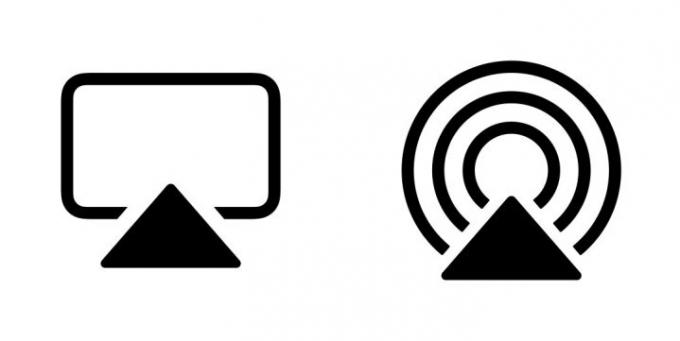
Hva er AirPlay?
AirPlay og dens mer avanserte etterfølger, AirPlay 2, er teknologier Apple oppfant for å la folk overføre lyd og video trådløst fra iOS-enhetene sine til høyttalere og skjermer i nærheten. iOS-enheten regnes som AirPlay-"senderen", og høyttaleren eller TV-en regnes som AirPlay-"mottakeren". Hvis du eier en iPhone, iPad eller iPod Touch med iOS 4.2 eller nyere (som stort sett burde være alle som eier en av disse enhetene), har du allerede AirPlay innebygd.
Tenk på AirPlay som en usynlig kabel som kobler iOS-enheten din til enheten du vil se eller lytte på, fordi det er nesten nøyaktig den rette analogien. Det er to forskjellige måter å bruke AirPlay på: Som en måte å streame lyd og video på og som en måte å speile hele enhetens skjerm. Vi vil diskutere forskjellene mellom disse to brukstypene nedenfor.
Hva er forskjellen mellom AirPlay og AirPlay 2?
AirPlay 2 gir deg noen flere valg over hvor og hvordan du streamer innholdet ditt. Fra starten hevdet Apple at AirPlay 2 ville være mer grundig integrert gjennom iOS-rammeverket, noe som gjør det kompatibelt med en rekke tredjepartsenheter og -tjenester.
Fra et lydsynspunkt kan AirPlay 2 brukes til å streame musikk til mer enn én høyttaler i hele hjemmet. Brukere har muligheten til å starte en sang på sin iPhone og sende lyden til flere AirPlay-kompatible høyttalere samtidig eller håndplukke nøyaktig hvilke høyttalere musikken spilles på.
For fans av nåtiden utgått Apple HomePod, AirPlay 2 har gjort det mulig for smarthøyttaleren å gjøre en rekke ting, inkludert tapsfri lydstrømming (iOS 14.6 og nyere) fra en iPhone til HomePod eller HomePod mini, samt muligheten til å dele musikkkøer.
Mens AirPlay fortsatt er i bruk på mange tredjeparter trådløse høyttalere for lyd kan du forvente å se AirPlay 2 streame både video og lyd til flere tredjeparts smart-TVer og strømmeenheter. For din vurdering, her er en liste over selskaper som har innebygd teknologien i sine trådløse høyttalere, A/V-mottakere og mer.

Er AirPlay bare for iOS-enheter?
Nei. Enhver annengenerasjons Intel Core (eller nyere) Mac-datamaskin eller bærbar datamaskin som kjører OS X Mountain Lion eller nyere kan bruke AirPlay for skjermspeiling. Windows-datamaskiner kan bruke Apples gratis iTunes-programvare for Windows for å streame lyd fra datamaskinen til kompatible lydenheter. Beklager – video som AirPlay for Windows er kun tilgjengelig via iTunes-appen, selv om det finnes flere tredjeparts Windows-apper, som f.eks. AirMyPC eller AirParrot som lar deg speile PC-en til en Apple TV eller en Chromecast.
Apple TV og Apple TV 4K enheter er også AirPlay-aktiverte, selv om de er spesielle i AirPlay-verdenen, siden de er både mottakere og avsendere.
Det finnes også en rekke store TV-merker og strømmeenheter som tilbyr støtte for AirPlay-kontroller. Sjefen blant disse selskapene er Roku. Med AirPlay direkte integrert i Rokus operativsystem, Roku eiere kan enkelt streame musikk og video til TV-ene og strømmeenhetene sine. Smart TV-merker som Samsung og LG har også AirPlay 2 innebygd direkte i TV-innstillingene - selv om nøyaktige funksjoner og muligheter vil variere etter merke.
Hvis du googler litt, vil du også finne et stort fellesskap av maskinvare- og programvareutviklere som har oppdaget geniale måter å bringe AirPlay på sending og mottak til andre dingser, men ingen av disse støttes offisielt av Apple, så resultatene dine kan variere hvis du bestemmer deg for å gå ned vei.

Hva slags ting kan jeg gjøre med AirPlay?
Streaming av lyd og video er ganske vagt språk, så her er noen spesifikke eksempler på nøyaktig hva du kan gjøre med AirPlay:
- Ser på Netflix: Når du ser en film eller TV-serie på Netflix app på iOS-enheten din, kan du AirPlay lyd og video til TV-en din via en Apple TV-set-top-boks.
- Få bedre lyd for YouTube: Når du ser en video på YouTube-appen, kan du AirPlay bare lyden til et sett med trådløse høyttalere for en mye mer oppslukende opplevelse enn å lytte til den innebygde høyttaleren på iPhone eller iPad.
- Surfer sammen: La oss si at du planlegger en biltur med venner. I stedet for en stor gruppe mennesker som klemmer seg rundt en 13-tommers bærbar PC for å se på et kart, kan du speile hele skjermen med AirPlay til en 65-tommers TV via en Apple TV (eller direkte hvis TV-en din har AirPlay 2 innebygd).
- Flerromsfest: Åpne din Apple Music eller Spotify app og velg favorittspillelisten din. AirSpill den musikken til alle trådløse høyttalere i huset ditt, uten noen irriterende forsinkelser og ekko.
Slik bruker du AirPlay på en Mac
Hvis du av en eller annen grunn ikke ser Airplay-knappen i menylinjen, spesielt i eldre versjoner av MacOS, forklarer denne neste delen hvordan du aktiverer AirPlay på en Mac.
Hvordan du gjør dette vil avhenge av hvilken versjon av MacOS du bruker. Prosessen med å slå på eller få tilgang til AirPlay er mye enklere i de nyere versjonene av MacOS.
Trinn 1: Det første trinnet er alltid å sørge for at Mac-en og smart-TV-en er på samme nettverk.
Steg 2: Hvis du bruker MacOS Big Sur 11, klikker du på AirPlay-status ikonet på verktøylinjen og velg deretter din AirPlay-kompatible smart-TV.
Hvis du bruker Monterey 12, så bør du klikke på Skjermspeiling ikonet i Kontroll senter og velg din AirPlay-kompatible smart-TV eller annen enhet.

I slekt
- Hvordan stille inn en innsovningstimer på Apple TV
- AirPods Pro krasjet nettopp til sin billigste pris noensinne
- Vanlige Apple TV-problemer og hvordan du fikser dem
Trinn 3: Alternativt, hvis du vil koble til en AirPlay-kompatibel høyttaler, klikker du på Høyttaler ikonet i verktøylinjen, som viser de tilgjengelige høyttalerne i rullegardinmenyen.
For disse versjonene av MacOS er du klar til å bruke Airplay.

Trinn 4: For alle andre versjoner, klikk på eple symbolet i menylinjen og velg deretter Systempreferanser. Deretter velger du Vise ikon.
Fra AirPlay-rullegardinmenyen velger du en tilgjengelig skjerm som din AirPlay-kompatible smart-TV. Du må kanskje angi et passord første gang du kobler til denne enheten.
Kryss av i boksen nederst som sier Vis speilingsalternativer i menylinjen når tilgjengelig. Dette vil legge til menylinjetilgang til toppmenyen på Mac-en for enkel tilgang til AirPlay.
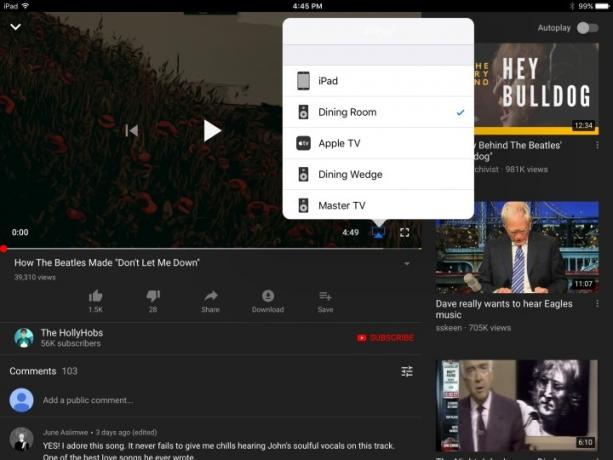
Hvordan bruker jeg AirPlay på iPhone, iPad eller iPod Touch?
Å bruke AirPlay kunne ikke vært enklere, men du trenger minst tre ting før du begynner:
- iOS-enheten din (selvsagt).
- Et Wi-Fi-nettverk (AirPlay krever Wi-Fi).
- En AirPlay- eller AirPlay 2-kompatibel mottakerenhet som en trådløs høyttaler, Apple TV eller smart-TV (sørg for at den er koblet til og slått på).
Slik speiler du iPhone til TV-en din via Apple TV
Trinn 1: Sveip ned fra øverste høyre hjørne av telefonskjermen for å se iOS Control Center.
Steg 2: Trykk på Skjermspeiling knapp. I det følgende vinduet velger du målenheten din, som i dette tilfellet er Apple TV.
Trinn 3: Det er det - iPhone-skjermen skal nå vises på TV-en.
Proff-tips: Hvis du ikke liker hvordan det ser ut når du er i vertikal orientering, snur du bare telefonen sidelengs, og bildet på TV-en vil gjøre det samme.
Hvordan lytte til Apple Music på en trådløs høyttaler
Trinn 1: Åpne Apple Music-appen og velg en sang, et album eller en spilleliste du vil spille av.
Steg 2: På Spiller nå skjerm, trykk på AirPlay-lyd ikon.
Trinn 3: I det følgende vinduet velger du mållydenheten.
Trinn 4: Trykk hvor som helst utenfor vinduet for å gå tilbake til Apple Music-appen. Du vil nå se at AirPlay-lyd ikonet viser at du er koblet til Dining Room, for eksempel.
Trinn 5: Slå den Spille knappen, og det er det.
Proff-tips: Du kan sveipe opp fra bunnen av skjermen hver gang du spiller av lyd på iOS-enheten din for å få tilgang til AirPlay-lydkontrollen.
Slik ser du en YouTube-video på iPad mens du spiller av lyden via de trådløse høyttalerne
Trinn 1: Åpne YouTube-appen og velg en video du vil spille av.
Steg 2: Trykk på AirPlay-video ikonet nederst til høyre i videovinduet, og velg mållydenheten i den følgende menyen.
Trinn 3: Lyden vil begynne å spille på den valgte høyttaleren.
Proff-tips: Du kan også gjøre det ved å sveipe opp når som helst fra bunnen av skjermen for å få tilgang til kontrollsenteret, og velge høyttaleren (eller TV-en) fra listen.

Hvordan bruker jeg AirPlay fra en Apple TV?
Apple TV og Apple TV 4K er allerede satt opp til å fungere som AirPlay-mottakere for lyd og video, men de kan også brukes som avsendere, men bare for lyd.
Du vil kanskje gjøre dette hvis du ikke eier en lydplanke eller en A/V-mottaker, men du har noen AirPlay 2-kompatible høyttalere, for eksempel Apples HomePod.
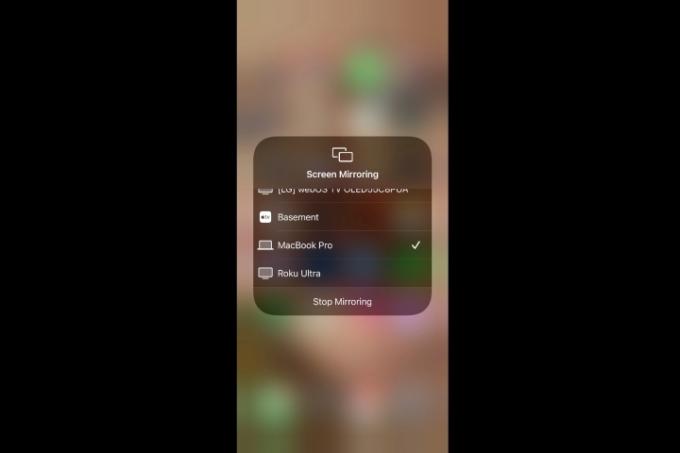
Hvordan AirPlay fra en iOS-enhet til en Mac
Hvis du noen gang har behov for å speile skjermen til iPhone, iPad eller iPod Touch til Mac-ens større dataskjerm, er det slik du gjør det. Det er egentlig ikke annerledes enn AirPlay-speiling vi har snakket om, men det er bare kompatibelt med Mac-maskiner som kjører MacOS Monterey eller nyere og fungerer best på iOS 14 på denne listen over enheter.
Trinn 1: Koble den kompatible iOS-enheten til det samme Wi-Fi-nettverket som Mac-en er på.
Steg 2: Åpne Kontroll senter ved å sveipe ned fra øverste høyre hjørne. Eller på en iPhone 8 eller tidligere, sveip opp fra den nederste kanten av skjermen.
Trinn 3: Trykk på Skjermspeiling og velg Mac-en fra menyen som vises. iOS-enhetens skjerm skal nå speiles på Mac-skjermen.
Slik bruker du AirPlay til å streame lyden for en film eller et program du ser på
Trinn 1: Mens du ser, sveip ned på Apple TV-fjernkontrollen.
Steg 2: Plukke ut Lyd og velg deretter hver høyttaler eller TV du vil sende lyden til.
Slik bruker du AirPlay til å streame lyden for musikk du lytter til
Trinn 1: Sveip ned på Apple TV-fjernkontrollen.
Steg 2: Velg AirPlay-lyd knapp.
Trinn 3: Velg hver høyttaler eller TV du vil spille av lyden til.
Proff-tips: Du kan også trykke og holde på Apple TV-fjernkontrollen og velge en høyttaler.
Hva annet kan AirPlay gjøre?
Med Apples nye åpne holdning til tredjeparts A/V-produkter via AirPlay 2, kommer denne teknologien endelig til sin rett som en måte å administrere flere A/V-enheter i hjemmet. Vi vil oppdatere denne artikkelen med jevne mellomrom etter hvert som nye funksjoner legges til og nye produkter ønskes velkommen inn i AirPlay-familien.
Redaktørenes anbefalinger
- Hvor mye koster Apple Music, og hvordan kan du få det gratis?
- Apple AirPods Max får $100 i rabatt på Amazons helgesalg
- Hvordan vi tester strømmevideoenheter
- Slik tilbakestiller du Apple AirPods og AirPods Pro
- Vanlige AirPods-problemer og hvordan du fikser dem




